Auswählen der Diagrammdaten
Im Dialogfeld Daten auswählen können Sie Datenreihen hinzufügen und löschen sowie auswählen, welche Spalte bzw. welcher Datenbereich in einem bestimmten Diagramm dargestellt werden soll. Die verfügbaren Spalten werden in einem Listenfeld im unteren Bereich des Dialogfelds angezeigt. Sie können Spalten hinzufügen oder entfernen indem Sie auf die Schaltfläche Spalten auswählen klicken und die benötigten Spalten im daraufhin angezeigten Dialogfeld Spalten auswählen aktivieren. Beachten Sie, dass Spalten nur über das Ergebnisfenster zu diesem Dialogfeld hinzugefügt bzw. daraus entfernt werden können.
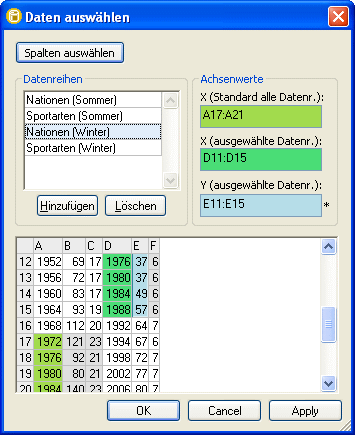
Im Gruppenfeld "Achsenwerte" können Sie eine Spalte, Zeile oder einen Datenbereich definieren, die bzw. der für alle Datenreihen als x-Achse verwendet wird. Um die Spalte, Zeile oder den Datenbereich für die y-Achse anzugeben, markieren Sie im Gruppenfeld "Datenreihen" eine Datenreihe und klicken Sie dann im Gruppenfeld "Achsenwerte" in das Feld Y (ausgewählte Datenr.). Ein Stern neben dem Feld signalisiert, dass dieses Feld nun bearbeitet werden kann.
In Werte-Liniendiagrammen können Sie für die markierte Datenreihe eine zusätzliche x-Achse hinzufügen wenn sich beispielsweise die x-Achsen zweier Datenreihen zwar überlappen aber nicht vollständig übereinstimmen. Dann wird die zusätzliche Achse über die Standardachse gelegt, wodurch die Daten an der richtigen Stelle angezeigt werden können.
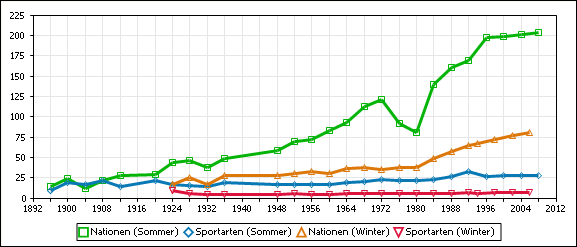
Beachten Sie bei Kerzendiagrammen bitte, dass die Reihenfolge der Datenreihen für die korrekte Anzeige des Diagramms wichtig ist. Im Dialogfeld Daten auswählen wird ein entsprechender Hinweis angezeigt.

Hinzufügen, Löschen und Umbenennen von Datenreihen
Im Gruppenfeld "Datenreihen" werden alle Datenreihen angezeigt, die derzeit im Diagramm inkludiert sind. Sie können eine Datenreihe umbenennen indem Sie ihren Namen im Gruppenfeld anklicken und den neuen Namen eingeben. Eine Datenreihe kann aus dem Diagramm entfernt werden indem Sie auf die Schaltfläche Entfernen klicken. Um eine Datenreihe zum Diagramm hinzuzufügen klicken Sie auf die Schaltfläche Hinzufügen, geben einen beschreibenden Namen ein und weisen der y-Achse eine Spalte, Zeile oder einen Datenbereich zu.
So fügen Sie eine Datenreihe zu einem Diagramm hinzu:
1.Stellen Sie sicher, dass die Spalte, die Sie im Diagramm anzeigen möchten, im Listenfeld im unteren Teil des Dialogfelds aufscheint.
2.Klicken Sie im Gruppenfeld "Datenreihen" auf die Schaltfläche Hinzufügen und geben Sie der neuen Datenreihe einen beschreibenden Namen.
3.Klicken Sie in das Feld Y (ausgewählte Datenr.) um es zum Bearbeiten auszuwählen.
4.Klicken Sie im Listenfeld in die Spalte, Zeile bzw. den Datenbereich die bzw. den Sie der Datenreihe zuweisen möchten (oder geben Sie den zugehörigen Buchstaben in das Feld Y (ausgewählte Datenr.) ein. Sie können auch einen einzelnen Wert oder einen Wertebereich aus dem Listenfeld auswählen.
5.Weisen Sie in Werte-Liniendiagrammen optional eine individuelle x-Achse auf die gleiche Weise zu.
6.Klicken Sie optional auf die Schaltfläche Anwenden um eine Vorschau der neuen Datenreihe zu erhalten.
7.Klicken Sie auf OK.
Nachladen der Quelldaten
Wenn der Ergebnisraster, der zum Erstellen eines bestimmten Diagramms verwendet wurde, verändert wurde seitdem das Diagramm ursprünglich generiert worden ist, müssen die Daten neu geladen werden. Das kann entweder automatisch passieren oder indem Sie in der Symbolleiste des Fensters "Diagramme" auf die Schaltfläche Neu laden klicken. Der Inhalt eines Ergebnisrasters kann sich ändern weil es sich im Bearbeitungsmodus befindet und die Daten bearbeitet wurden – solche Änderungen werden sofort im Diagramm abgebildet wenn die Funktion Auto aktiviert ist – oder weil der Ergebnisraster geschlossen bzw. das zugrunde liegende SQL Script verändert und/oder nochmals ausgeführt wurde.
Wenn sich der Name eines Ergebnisrasters ändert wird die Verbindung zum Diagramm unterbrochen und DatabaseSpy zeigt das Dialogfeld Ergebnisraster auswählen an wenn Sie auf die Schaltfläche Neu laden klicken bzw. wenn ein automatisches Nachladen stattfindet.

Wählen Sie einen der verfügbaren Ergebnisraster und klicken Sie auf OK.